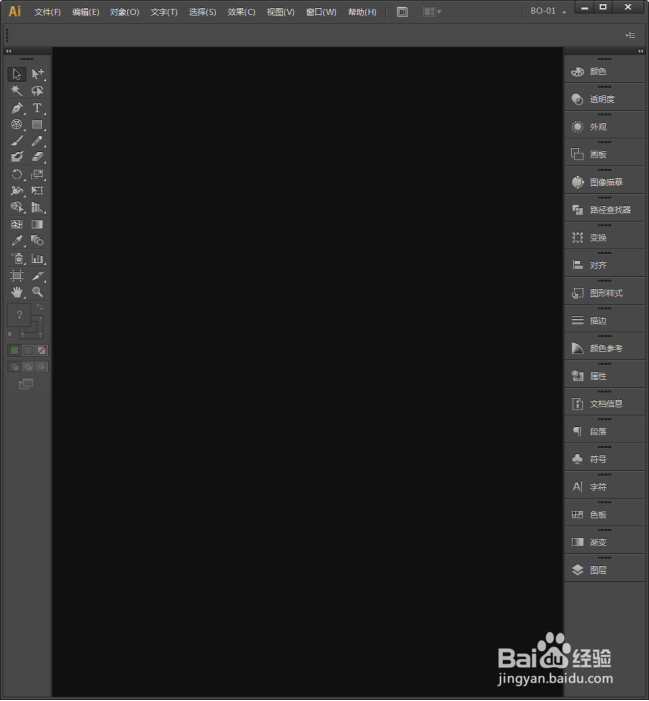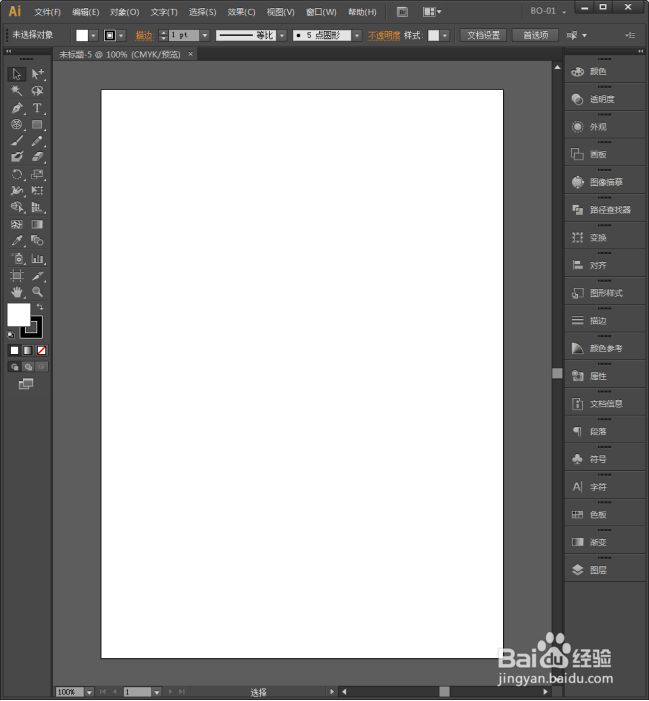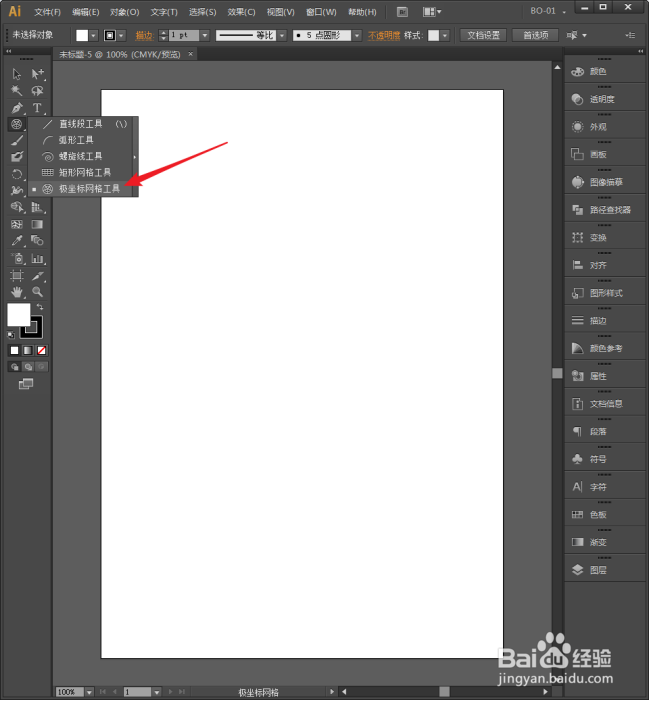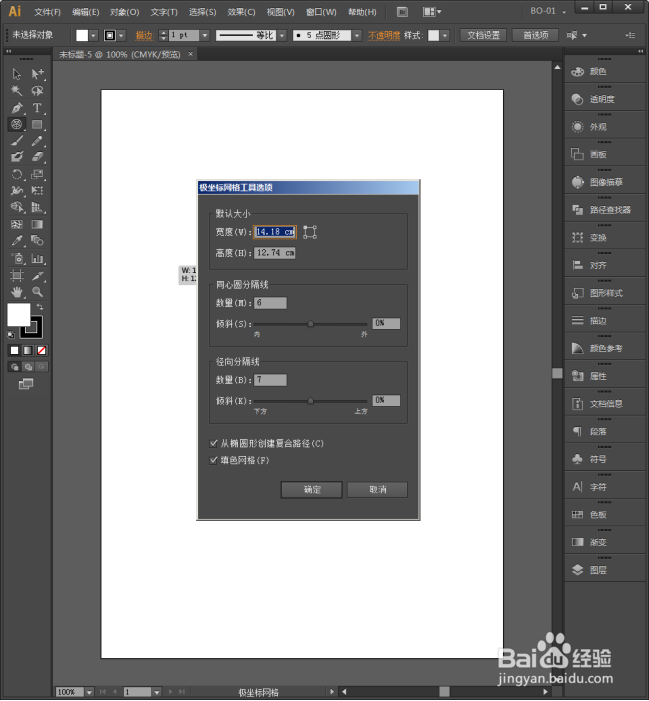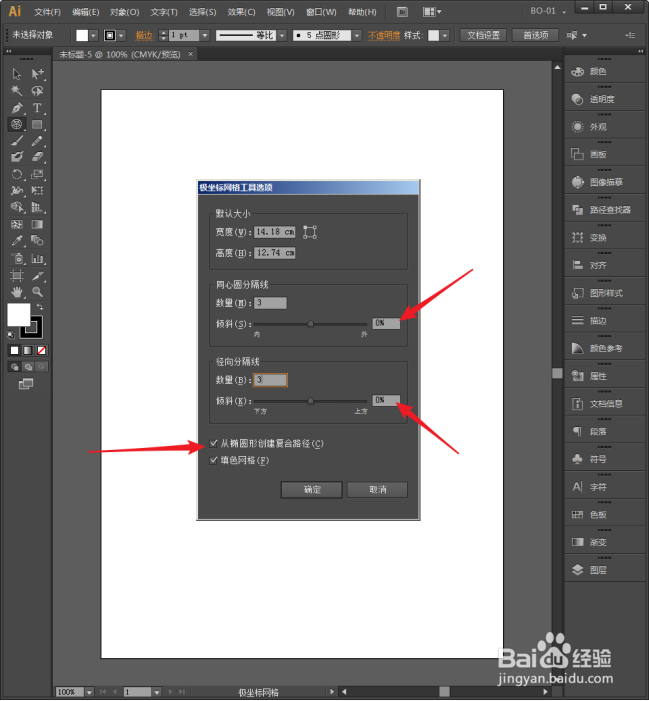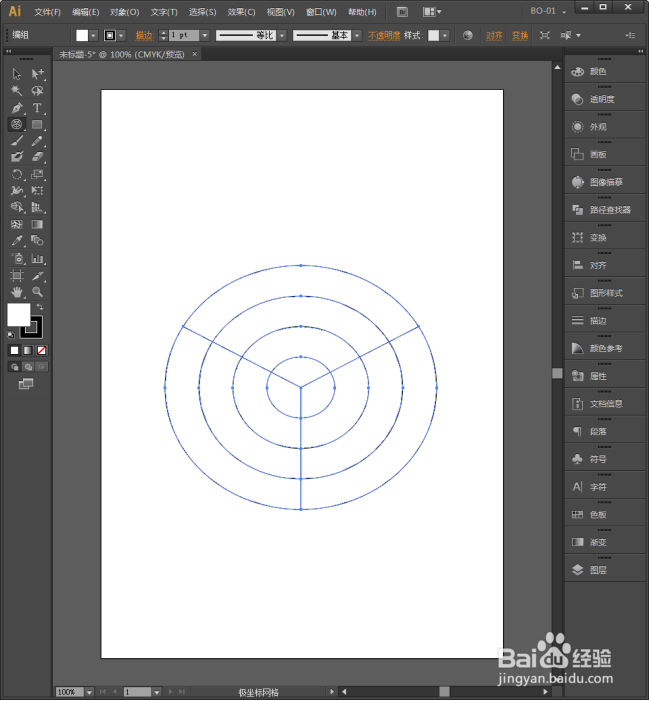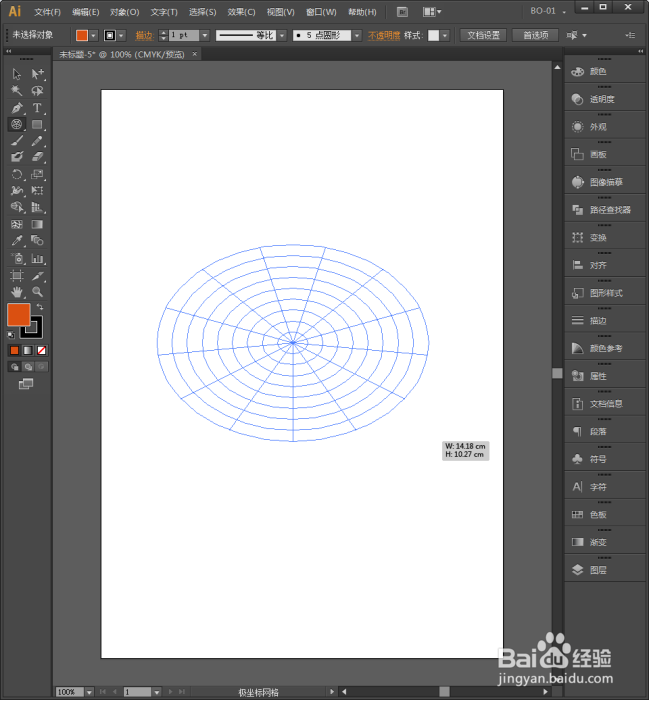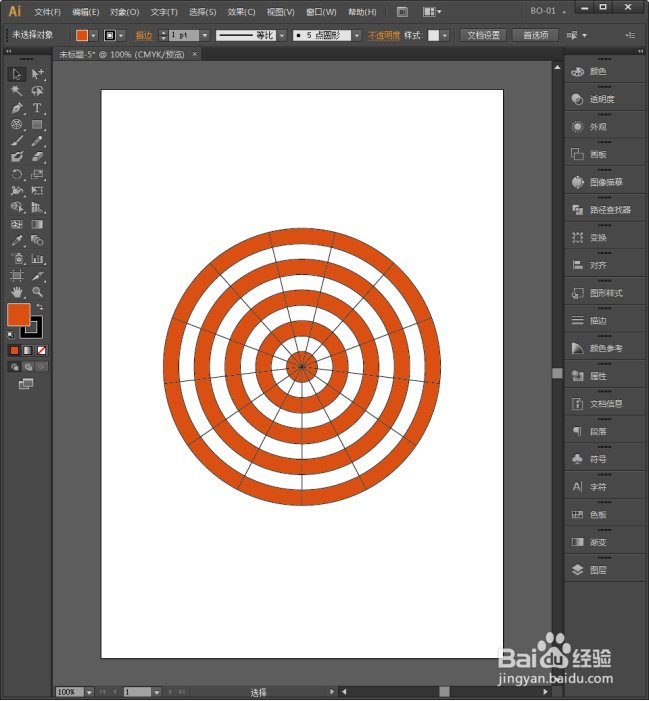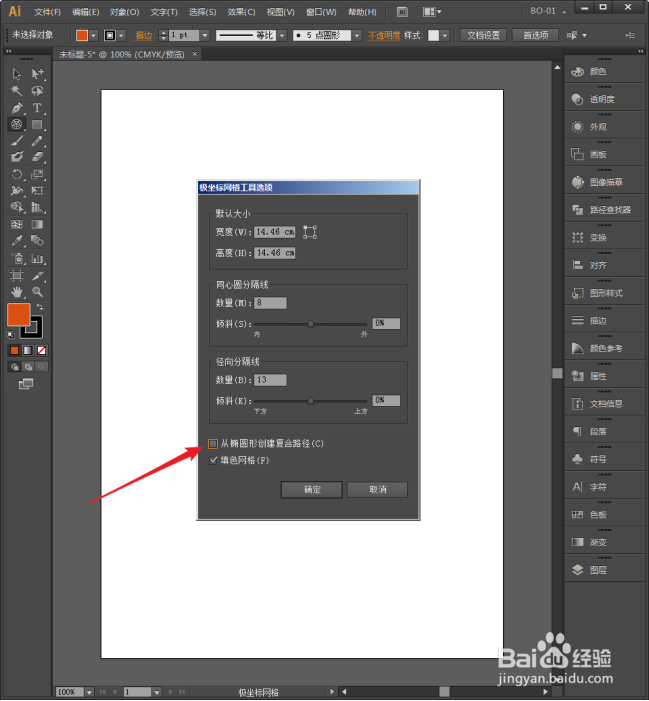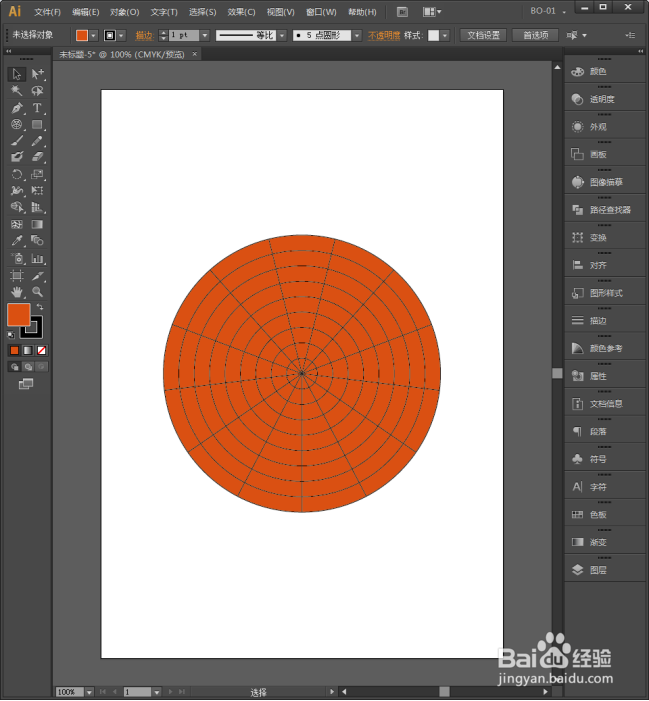Illustrator中怎样使用极坐标工具绘制箭靶
1、启动Illustrator CS6。
2、建立一个空白文档。
3、选中极坐标网格工具。
4、在空白位置点击,弹出设置选项。
5、设置窗口中,两个倾斜数值设置为0,勾选创建复合路径,其他项目可以随意设置。
6、点击确定得到一个并不像箭靶的形状。
7、撤销绘制,然后设置填充色。
8、然后拖动绘制极坐标网格,使用上下左右方向键控制网格数量。
9、然后按住Shift键,即可绘制出一个箭靶形状,重点是间隔一个圆环填充颜色。
10、作为对比,取消勾选创建复合路径。
11、保持其他参数不变,则绘制出来的形状却如图所示。
声明:本网站引用、摘录或转载内容仅供网站访问者交流或参考,不代表本站立场,如存在版权或非法内容,请联系站长删除,联系邮箱:site.kefu@qq.com。
阅读量:75
阅读量:67
阅读量:57
阅读量:67
阅读量:56